iOS 10 har åpnet for tilgang til mye lagerapps. Siri er nå kraftigere ganske enkelt fordi den kan koble seg til andre apper. Før iOS 10 kunne Siri bare sende en melding via aksjen Messages-appen. Fra og med iOS 10 kan du be Siri sende en melding gjennom hvilken som helst app som nå støtter den. Faktisk kan alle apper, ikke bare meldinger, nå koble til Siri. Du kan bruke den valgte påminnelsesappen din for å lage en ny påminnelse eller be Siri om å lage en lapp i den foretrukne appen din. For tiden har Viber og Whatsapps begge lagt til Siri-støtte. Slik får du Siri til å begynne å bruke de foretrukne appene dine for å sende en melding.
Forsikre deg om at du kjører iOS 10, og at du har oppdatert appene dine. I skrivende stund har både Whatsapp og Viber lagt til støtte for Siri, slik at du kan teste dette med de to appene.
Åpne Innstillinger-appen og trykk på Siri. Bla ned innstillingsskjermen og trykk på Appstøtte. På appstøttesiden aktiverer du Siri-tilgang for appene du vil bruke.

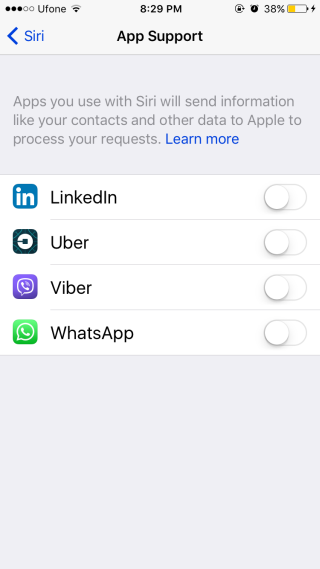
Trykk lenge på Hjem-knappen for å aktivere Siri. Gi den en kommando og fortell den hvilken app du vil at kommandoen skal kjøres gjennom.
Hvis du for eksempel sier Send [kontaktnavn] amelding, vil Siri sende en melding via standardmeldinger-appen. Hvis du derimot sier Send [kontaktnavn] en melding over Whatsapp, vil Siri nå kunne sende meldingen via Whatsapp.
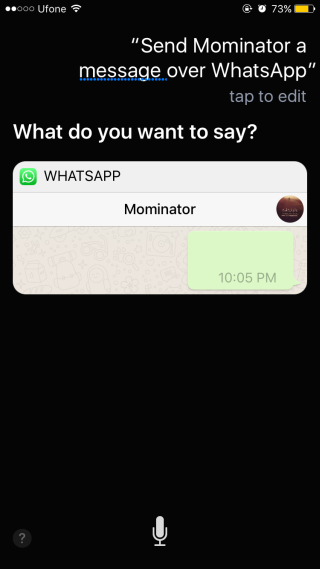
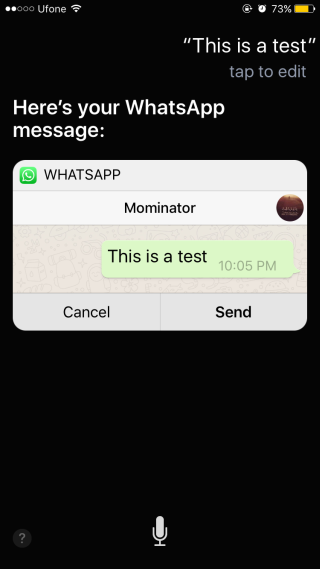
Du kan bruke Siri med omtrent hvilken som helst app somstøtter det. Du kan bruke Siri til å bestille tur på Uber. Jeg antar at Evernote sannsynligvis vil legge til støtte for det snart. Det er allerede lagt til støtte for Meldinger-appen, slik at Siri ikke kan være så langt bak.
Facebook Messenger har merkelig nok ikke lagt til Siri-støtte, men igjen, det er bare et spørsmål om tid. Det eneste rare her er at Facebook Messenger ikke er først på rad.













kommentarer